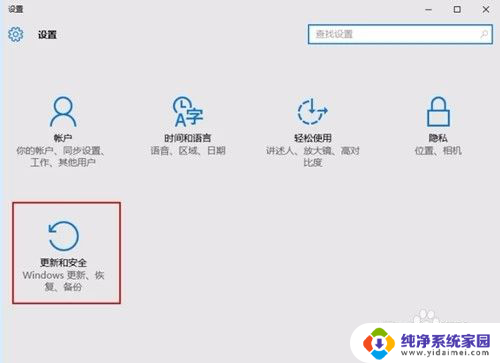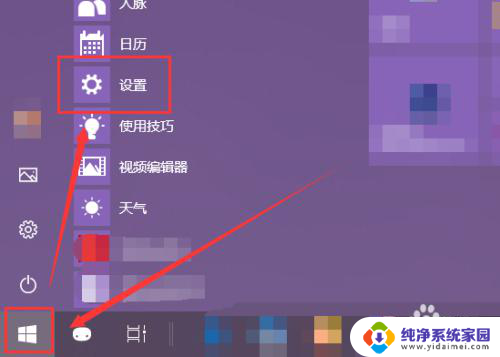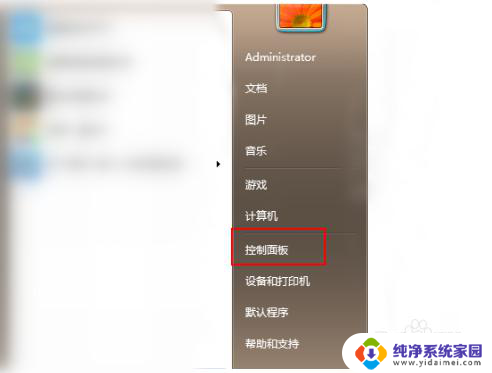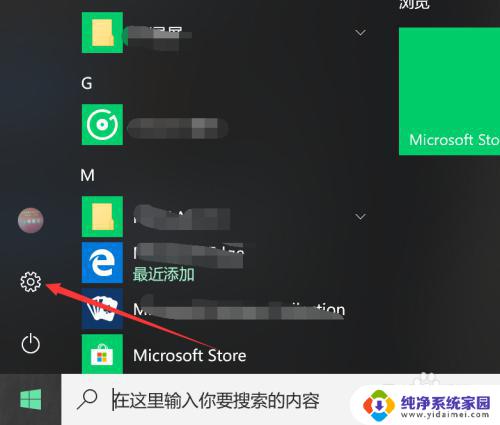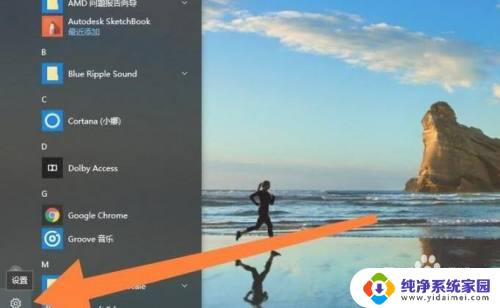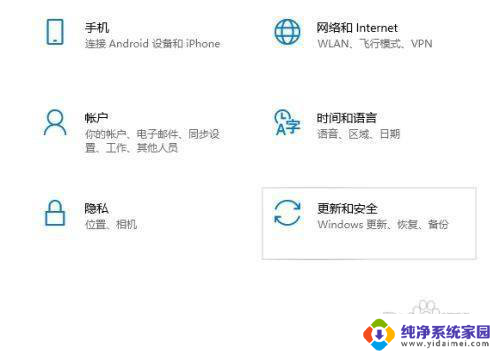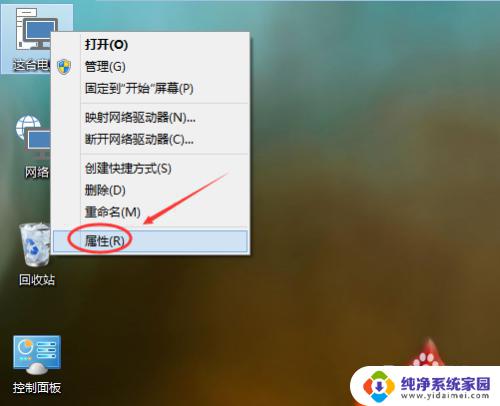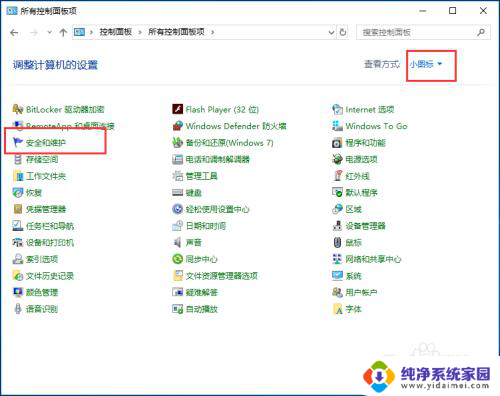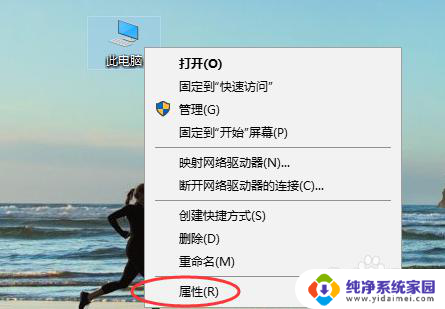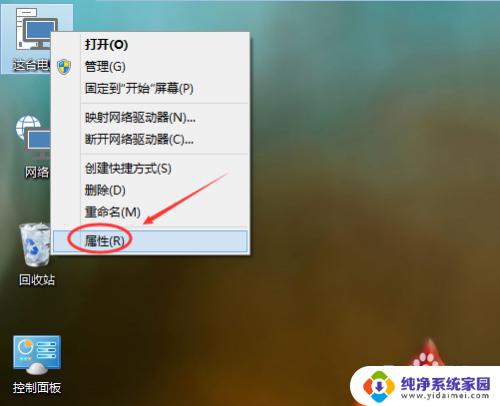win7恢复到win10 win7系统如何更换成win10系统
在当今科技迅速发展的时代,操作系统的更新换代也成为了一种常态,无论是为了追求更加高效、稳定的性能,还是为了兼顾最新软件应用的兼容性,许多用户都选择将操作系统从Windows 7升级至Windows 10。由于操作系统之间差异的存在,很多人可能对于如何将Windows 7系统更换成Windows 10系统感到困惑。本文将为大家详细介绍如何将Windows 7恢复到Windows 10,以及Windows 7系统如何顺利升级成为Windows 10系统的方法和步骤。
具体方法:
1.下载好需要重装的win10 32位或64位的系统。
地址:https://pan.baidu.com/s/1RzWtT4JW1_kPb2ZbLpDEPw 提取码: jfh5
这里以64位win10系统为例给大家操作一下
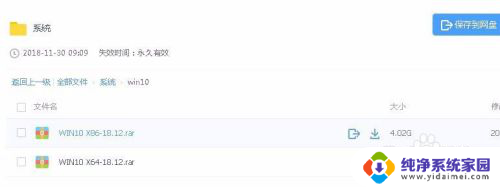
2.下载好压缩包后,不要放在C盘或桌面。接着我们解压出win10 x64压缩,可以看到一个win10 x64 gho的镜像文件跟系统安装软件
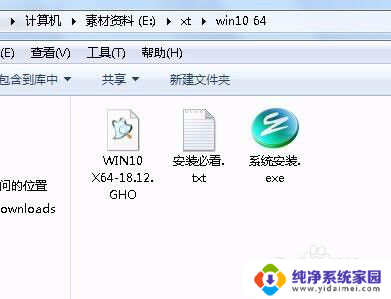
3.双击打开系统安装软件
4.看看下面的几个点是不是能够对的上:
1、选的是还原系统;
2、映像路径是刚才解压的win10 x64 gho的镜像文件(注意:放镜像文件的文件夹名称不能用中文)
3、是否勾选上了C盘。
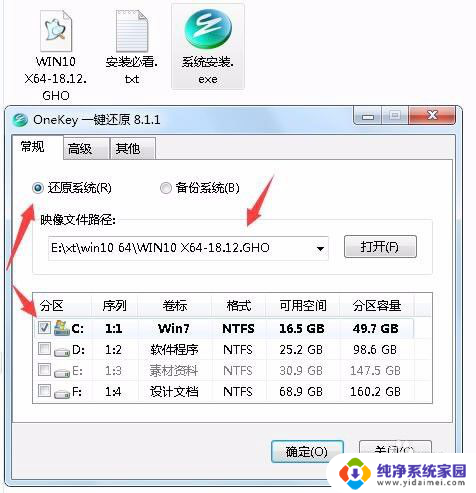
5.没有什么问题的话,就点确定按钮,这会会出现一个弹窗,问你是不是要将win10 x64 gho还原到C盘,点是。
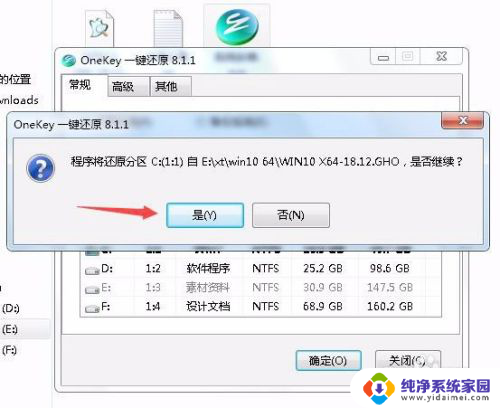
6.之后会有一个问你是不是要立即重启电脑的提示窗口,点马上重启
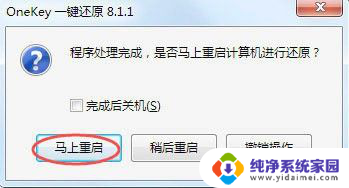
7.这会之后,电脑会自动重启并进入还原系统界面,等进度条到100%
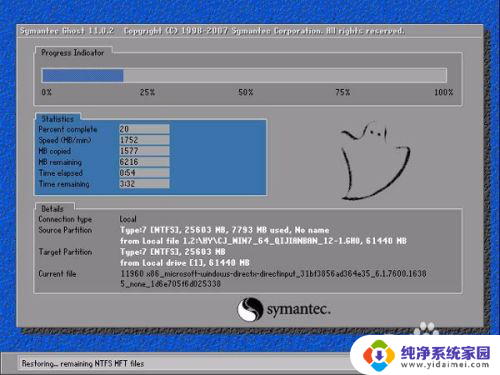
8.进度条到100%后,会进入到安装驱动界面,我们继续等着。

9.安装完成驱动后,就会自动进入win10桌面
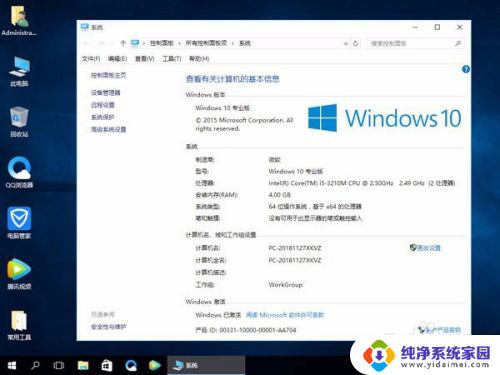
10.到这里win10 x64位系统也就已经重装完成了,那么想要重装32位的win10怎么办?其实操作方法都是一样的,我们只需要下载x86的win10压缩包即可。
以上就是将Windows 7恢复为Windows 10的全部内容,如果您还有疑问,可以根据小编的方法进行操作,希望这些方法能够帮助到大家。